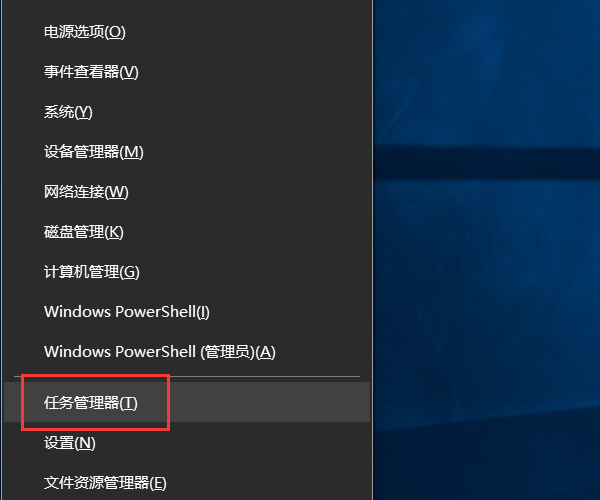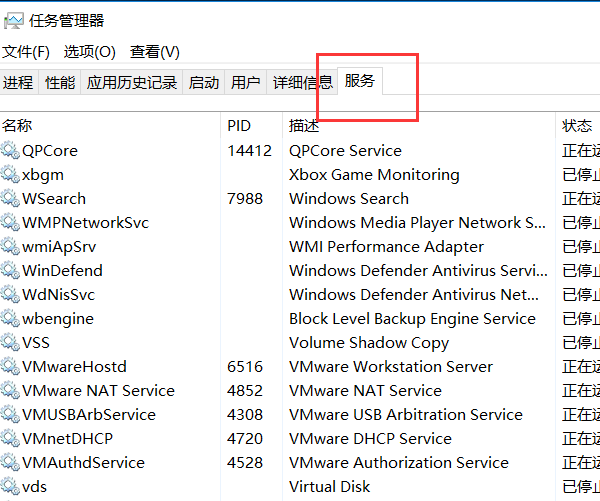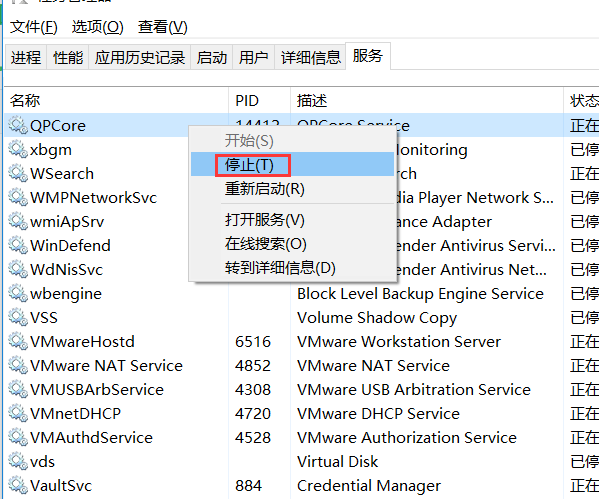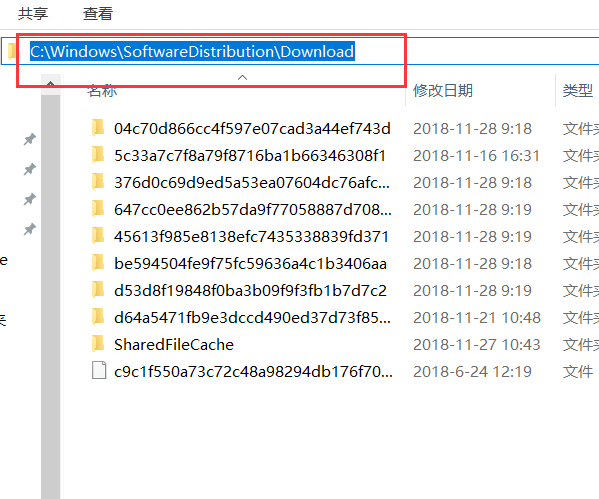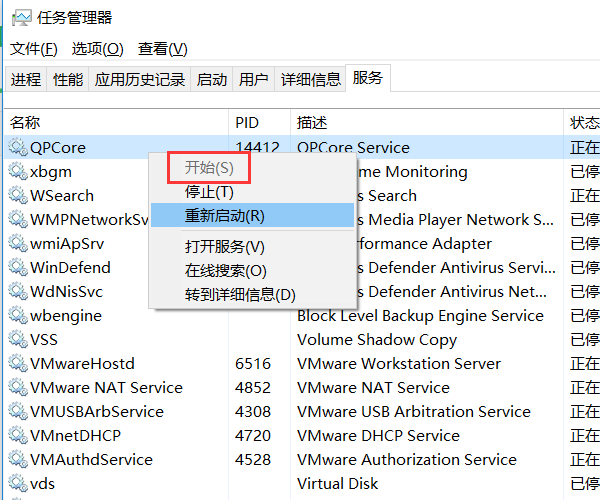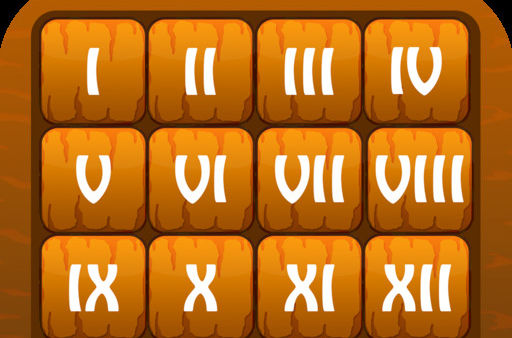0x80070005解决方法如下:
电脑:兆做李华为笔记本。
系统:win10。
工具:任务管理器。
1、键盘按快捷键“Windows+X”,在弹出列表中选择点击计算机管理。
2、点击任务管理器中的服务选项。
3、找到Windows Update和胡迟Background Intelligent Transfer Service服务,右键单击将该服务关闭(由于我的系统最新,找不到该服务族迟)。
4、然后我们打开路径 C:\Windows\SoftwareDistribution\DataStore和C:\Windows\SoftwareDistribution\Download删除该路径下的所有文件。
5、在服务界面,重新开启Windows update和Background Intelligent Transfer Service服务。
标签:0x80070005
版权声明:文章由 知之问问 整理收集,来源于互联网或者用户投稿,如有侵权,请联系我们,我们会立即处理。如转载请保留本文链接:https://www.zhzhwenwen.com/life/274110.html